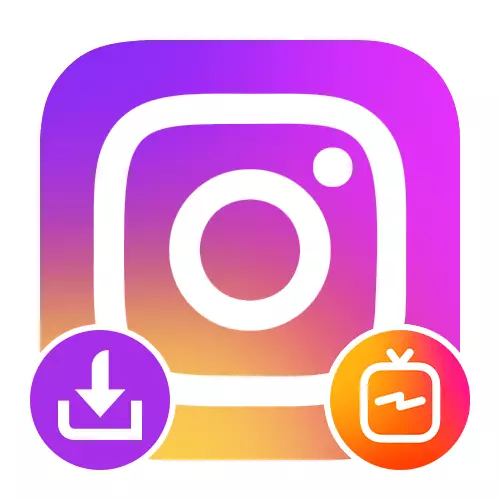
ရွေးစရာ 1: မိုဘိုင်းကိရိယာ
iGTV ဗွီဒီယိုကို download လုပ်နိုင်သော Mobile device ကို သုံး. download လုပ်နိုင်သည်။ တစ်ပြိုင်နက်တည်းပါတီရွေးချယ်စရာများအပါအ 0 င်, မှန်ကန်သောအင်္ဂါရပ်များပေးသောလက်ရှိအစီအစဉ်များအားလုံးတွင်ဥပမာနှစ်ခုကိုသာအာရုံစိုက်ပါမည်။နည်းလမ်း 2: inrababber
ရိုးရှင်းသောရိုးရိုးလေး, ကံမကောင်းစွာဖြင့် program ကို Android ထုတ်ကုန်များတွင်သာရနိုင်သည်။ သို့သော်ယေဘုယျအားဖြင့်အခြားအလားတူဆော့ဖ်ဝဲလ်များနှင့်ပိုမိုများပြားသည်။
- Instagram ကိုတရားဝင် 0 န်ဆောင်မှုသို့မဟုတ်မိုဘိုင်းဝက်ဘ်ဆိုက်ကိုဖွင့်ပြီးပရိုဖိုင်းစာမျက်နှာသို့သွားပါ။ ဤနေရာတွင် igtv အိုင်ကွန်နှင့်အပိုင်းတစ်ခုကိုရွေးချယ်ပြီးလိုချင်သောဗွီဒီယိုများ၏သမ်းနေးများကိုထိရန်လိုအပ်သည်။
- ထိန်းချုပ်မှုအထက်တွင်အောက်ခြေ panel တွင် "... " ခလုတ်ကို နှိပ်. Pop-up 0 င်းဒိုးတွင် "Copy link" option ကိုသုံးပါ။ ရလဒ်အနေဖြင့်သင့်လျော်သောအသိပေးချက်ကိုမျက်နှာပြင်ပေါ်တွင်ပြလိမ့်မည်။
- ထို့နောက်ထည့်သွင်းစဉ်းစားနေသည့်အ 0 တ်အထည်လျှောက်လွှာကိုသွားပြီး Enter url text field အောက်ရှိ "paste" ခလုတ်ကိုနှိပ်ပါ။ ဗွီဒီယိုတစ်ခုကိုရှာဖွေရန်နှင့်ထည့်ရန် "check url" ကိုအသာပုတ်။ ခဏစောင့်ပါ။
- တပ်မက်လိုချင်သောဗွီဒီယိုကိုကြိုတင်ကြည့်ရှုခြင်းမျက်နှာပြင်၏အောက်ခြေတွင်ပေါ်လာလိမ့်မည်။ ဒေါင်းလုပ်ချခြင်းသည်အောက်ခြေညာဘက်ထောင့်ရှိမြှားကို နှိပ်. pop-up 0 င်းဒိုးကိုအတည်ပြုသည့်ပုံတစ်ပုံဖြင့် icon ကို အသုံးပြု. Icon ကို အသုံးပြု. ပြုလုပ်သည်။
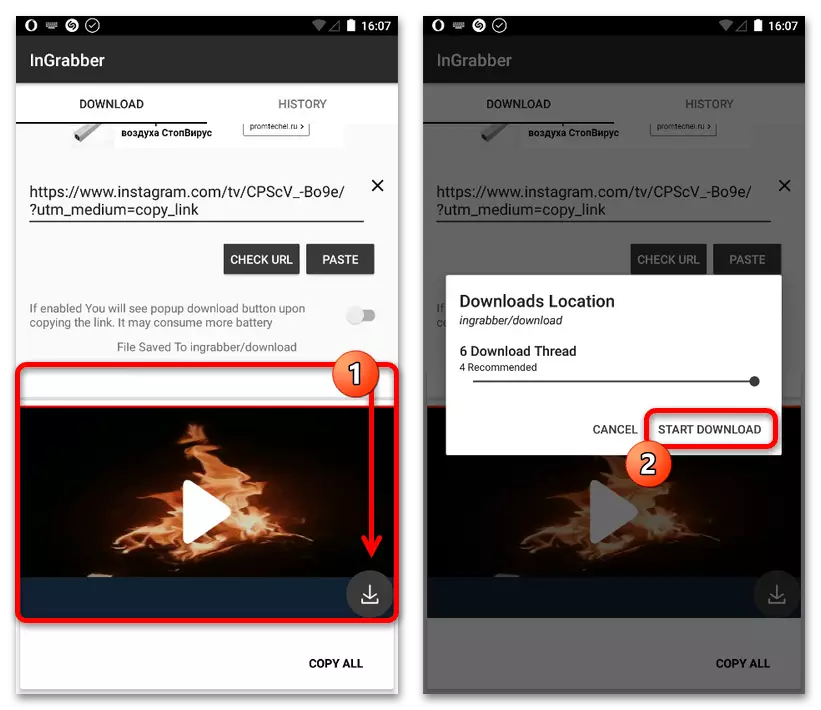
Download Page တွင် download status ကိုအဓိကလျှောက်လွှာတင်ခြင်းကိုခြေရာခံနိုင်သည်။ ဖိုင်ကိုကူးယူပြီးနောက် "သမိုင်း" tab သို့ပြောင်းရွှေ့လိမ့်မည်။ ဤကိစ္စတွင် MP4 ဖိုင်များ၏အတွင်းမှတ်ဉာဏ်သည်စံ "downloads" ဖိုင်တွဲကိုရိုက်ထည့်ပါ။
- လူမှုကွန်ယက်၏ site သို့သွားပါ။ ထည့်သွင်းစဉ်းစားနေသည့် Profile Page ကိုဖွင့်ပြီး "Igtv" အပိုင်းမှနှစ်သက်သောဗွီဒီယိုကိုစတင်ကစားပါ။ ဤကိစ္စတွင်သီးသန့်တည်ရှိမှုချိန်ညှိချက်များသည်လုံးဝတန်ဖိုးမရှိပါ။
- Media Player ကိုယ်တိုင် မှလွဲ. console item ကို သုံး. console ကိုမိမိကိုယ်ကို console ပြုလုပ်ပါ။ နောက်ပိုင်းတွင် "ဒြပ်စင်" tab ကိုချက်ချင်းသွားရန်လည်းလိုအပ်သည်။
ဆက်ဖတ်ရန် - developer console ကိုကွဲပြားခြားနားသောဘရောင်ဇာများ၌ဖွင့်လှစ်ခြင်း
- Console ကိုအာရုံစိုက်စဉ်က "Ctrl + F" ကို သုံး. အောက်ပါတောင်းဆိုချက်ကိုစာသားအကွက်ထဲတွင်ထည့်ပါ။ ၎င်းသည် download လုပ်ထားသောဗွီဒီယို၏ URL ပါ 0 င်သောအလုပ်မတစ်နည်းကိုလျင်မြန်စွာရှာဖွေလိမ့်မည်။
ဗီဒီယို / MP4 ။
- SRC အပြီးရည်ညွှန်းခြင်းဖြင့် PCM ကိုနှိပ်ပြီး New tab တွင် Open ကိုရွေးချယ်ပါ။ အရာအားလုံးမှန်မှန်ကန်ကန်လုပ်ဆောင်ပါကပုံမှန်ကစားသမားတစ် ဦး မှဗီဒီယိုဗားရှင်းဗားရှင်းအသစ်ကို browser tab အသစ်တွင်ဖွင့်လှစ်လိမ့်မည်။
- download လုပ်ထုံးလုပ်နည်းကို "Save Video Like" item ကို အသုံးပြု. ဗီဒီယိုဖွင့်စက်၏ညာဘက်မောက်စ်ခလုတ်ကိုနှိပ်သောအခါ menu မှရနိုင်သည်။ အခြားလုပ်ဆောင်မှုများသည် Yandex.Browser တွင်အကောင်အထည်ဖော်သည့်အတိုင်း Address Bar တွင် "Save" ကိုနှိပ်ခြင်း,
- သတ်မှတ်ထားသော link မှသက်တမ်းတိုးစာမျက်နှာသို့သွားပြီး Set ခလုတ်ကိုနှိပ်ပါ။ Pop-up 0 င်းဒိုးတွင် "Install Exportion" ခလုတ်ကို သုံး. ဤလုပ်ဆောင်မှုသည်အတည်ပြုရန်လိုအပ်လိမ့်မည်။
- တရားဝင် Instagram site ကိုဖွင့်ပါ, igtv video section သို့သွားပြီးသင်လိုချင်သော roller ကိုရွေးချယ်ပါ။ console နှင့်နှိုင်းယှဉ်လျှင်နှိုင်းယှဉ်ခြင်းအားဖြင့်သီးသန့်တည်ရှိမှုအရကန့်သတ်ချက်များမရှိပါ။
- ကစားသမား၏ဘယ်ဘက်အပေါ်ထောင့်ရှိ arrow အိုင်ကွန်ပေါ်ရှိ zrow icon ပေါ်တွင်ဘယ်ဘက်ကိုနှိပ်ပြီးလိုအပ်ပါကကယ်တင်ခြင်းဖိုင်ကိုအတည်ပြုပါ။ ဗွီဒီယိုအမည်ကိုထုတ်ဝေသူ၏ရေးသားသူအပေါ် အခြေခံ. အလိုအလျောက်သတ်မှတ်သည်။
- Instagram ဝက်ဘ်ဆိုက်ကိုဖွင့်ပါ, ပရိုဖိုင်းစာမျက်နှာသို့သွားပြီး Igtv Video Section တွင်လိုချင်သော roller ကိုစတင်ကစားပါ။ ၎င်းကိုနည်းလမ်းသည်အကြောင်းအရာများကိုတံခါးပိတ်အကောင့်များမှတင်ရန်မသင့်တော်ကြောင်းသတိရသင့်သည်။
- ဗွီဒီယိုကိုကြည့်နေစဉ်အသုံးပြုသောတည်နေရာကို သုံး. Pop-up 0 င်းဒိုးပေါ် မူတည်. Pop-up 0 င်းဒိုးတွင် "မိတ္တူလင့်ခ်" တွင်ရွေးချယ်ပါ။ ၎င်းသည်အောင်မြင်သောကူးယူခြင်း၏သတိပေးချက်ပေါ်ပေါက်လာမှုကိုဖြစ်ပေါ်စေလိမ့်မည်။
- သိမ်းဆည်းထားသောအွန်လိုင်း 0 န်ဆောင်မှုဝက်ဘ်ဆိုက်ကိုယခင်ကသတ်မှတ်ထားသော link အတွက် 0 က်ဘ်ဆိုက်သို့သွားပါ။ ရရှိနိုင်သည့်တစ်ခုတည်းသောဖိုင်အကွက်ထဲတွင်အသစ်ရရှိသော URL ကိုထည့်ပါ။ ရှာဖွေပြီး roller ကိုအလိုအလျောက်လုပ်ဆောင်လိမ့်မည်။
- Download လုပ်ရန်အောက်ပါစာမျက်နှာကိုဒေါင်းလုပ်ဆွဲရန်နှင့် "Download MP4" ခလုတ်ကိုနှိပ်ပါ။ Save Place ကိုရွေးချယ်ပြီးနောက် Download သည်အခြားမည်သည့်ဗွီဒီယိုမဆိုကဲ့သို့စတင်လိမ့်မည်။
- မည်သည့်ကိစ္စတွင်မဆို bot များထဲမှမည်သည့်အရာကိုအသုံးမပြုပါ။ igtv video နှင့်ချိတ်ဆက်မှုလိုအပ်လိမ့်မည်။ ဤအကြောင်းကြောင့်, မိုဘိုင်း application သို့မဟုတ်လူမှုကွန်ယက်ဝက်ဘ်ဆိုက်နှင့်သင့်လျော်သောအပိုင်းတွင်ပထမ ဦး ဆုံးအနေဖြင့်လိုချင်သော roller ကိုဖွင့်ပါ။
- မျက်နှာပြင်၏အောက်ဆုံးတွင်ဖွင့်စဉ်တွင် POP-POT ခလုတ်ကို သုံး. POP-up ပိတ်ပင်တားဆီးမှုတွင် "Copy link" ကိုနှိပ်ပါ။ ၎င်းသည်အကြောင်းကြားစာ၏အသွင်အပြင်ကိုဖြစ်ပေါ်စေပြီး URL ကို clipboard သို့ထည့်ခြင်းပြုလုပ်လိမ့်မည်။
- ယခုတွင်ဒေါင်းလုပ်လုပ်ထားသောနှင့်ပြင်ဆင်ထားသည့်ကြေးနန်းအက်ပ်ကိုဖွင့်ပါ။ ထိပ် panel ပေါ်ရှိအိုင်ကွန်ကိုအသုံးပြုပြီးယခုအောက်တွင်ရှာဖွေခြင်းကိုစတင်ပါ။ ရလဒ်မှသင်သင့်တော်သော bot ကိုရွေးချယ်ရန်နှင့် "start" ခလုတ်ကိုသုံးရန်လိုအပ်သည်။
@SaveBot ။
- "message" text block ကိုနှိပ်ပြီး Instagram မှ URL ဗီဒီယိုကိုထည့်ပါ။ Bot ကိုပို့ပြီးနောက်ဗွီဒီယိုပို့ပြီးနောက်ဒေါင်းလုပ်လုပ်ရန်သို့မဟုတ်အပိုဆောင်းညွှန်ကြားချက်များကိုအဆင်သင့်ဖြစ်သင့်သည်။
- အကယ်. ဗွီဒီယိုဖိုင်အရွယ်အစားသည် 50 MB ထက်မပိုပါက Messenger မှတဆင့် download လုပ်နိုင်သည်။ ဤသို့ပြုလုပ်ရန်, Save B ... "ကိုသုံးရန်အချက်သုံးချက်နှင့် pop-up ပိတ်ပင်တားဆီးမှုတွင်အချက်သုံးချက်ဖြင့်အိုင်ကွန်ကိုထိပါ။
- IGTV ၏အင်္ဂါရပ်များကြောင့်နောက်ဆုံးဖိုင်အရွယ်အစားသည်သတ်မှတ်ထားသောတန်ဖိုးထက်များသောအားဖြင့်သိသိသာသာပိုမိုမြင့်မားသည်။ ထို့ကြောင့်ကြေးနန်းများကိုကူးယူခြင်းအားဖြင့်ဒေါင်းလုပ်လုပ်လိမ့်မည်။ သို့သော်သင်သည် "download video" link ကို သုံး. browser ကိုသွားပြီးညွှန်ကြားချက်၏ဤအပိုင်း၏ပထမနည်းလမ်းဖြင့်နှိုင်းယှဉ်ခြင်းဖြင့်ထိန်းသိမ်းခြင်းကိုဖြည့်စွက်ပါ။
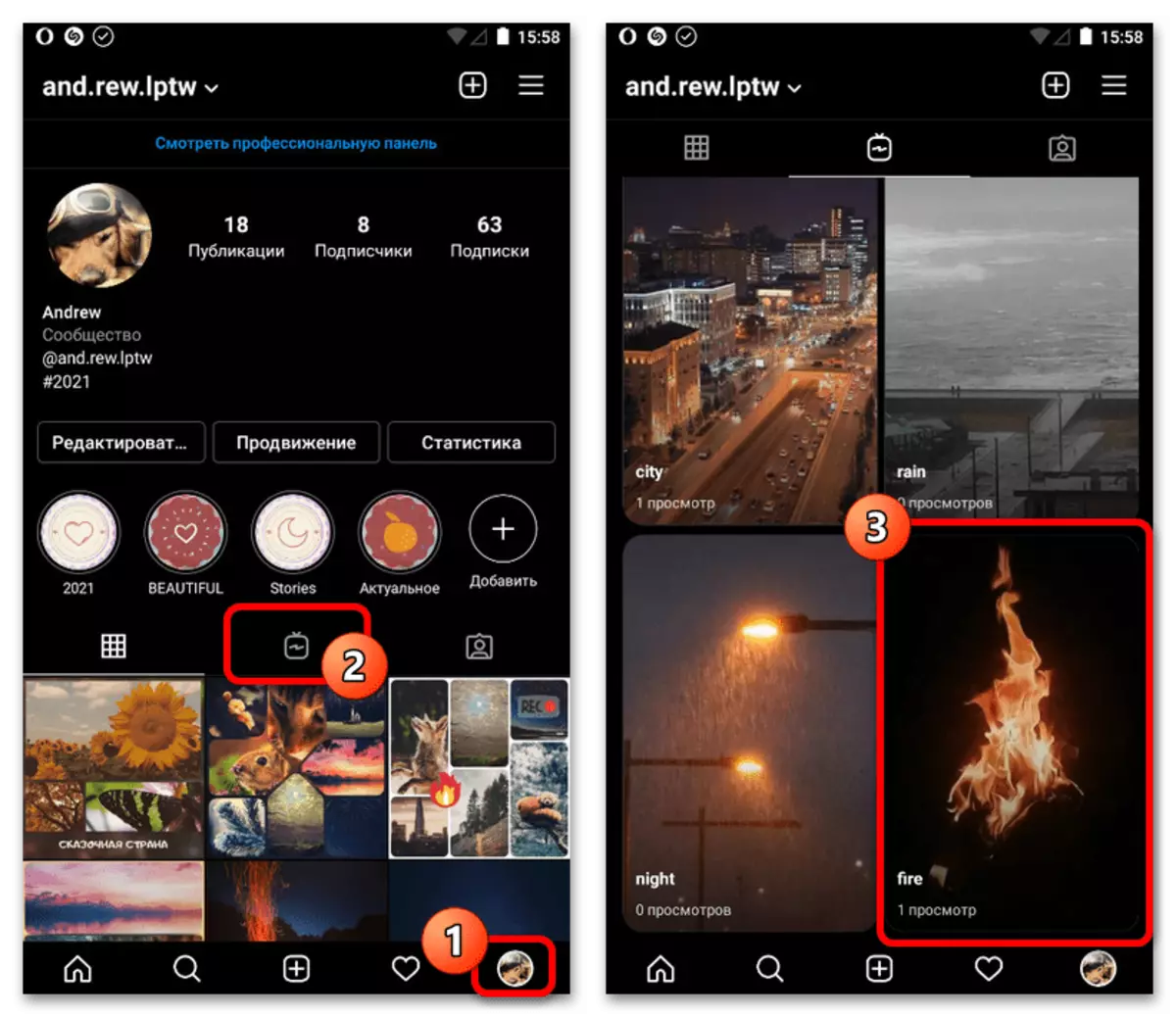
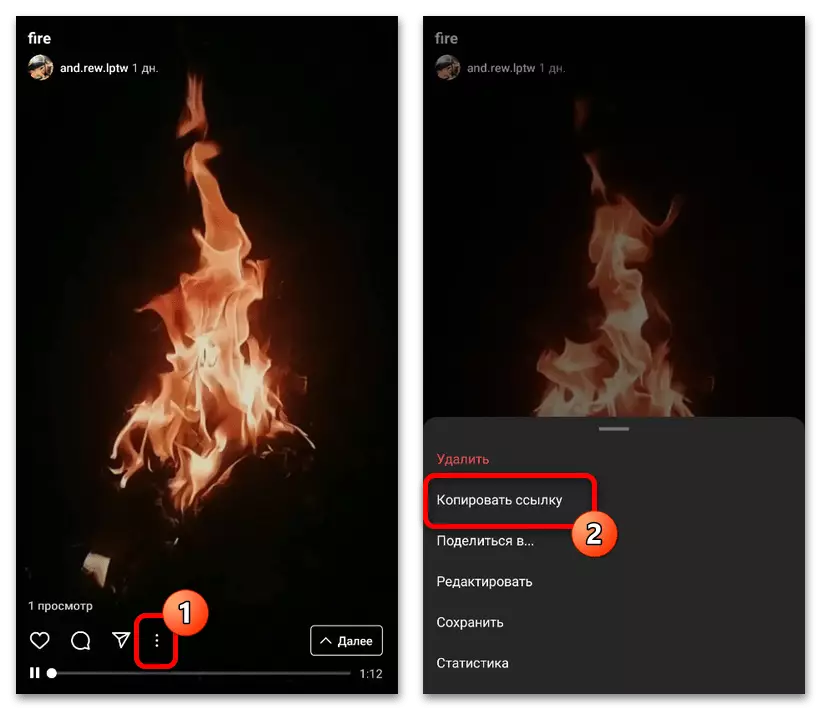
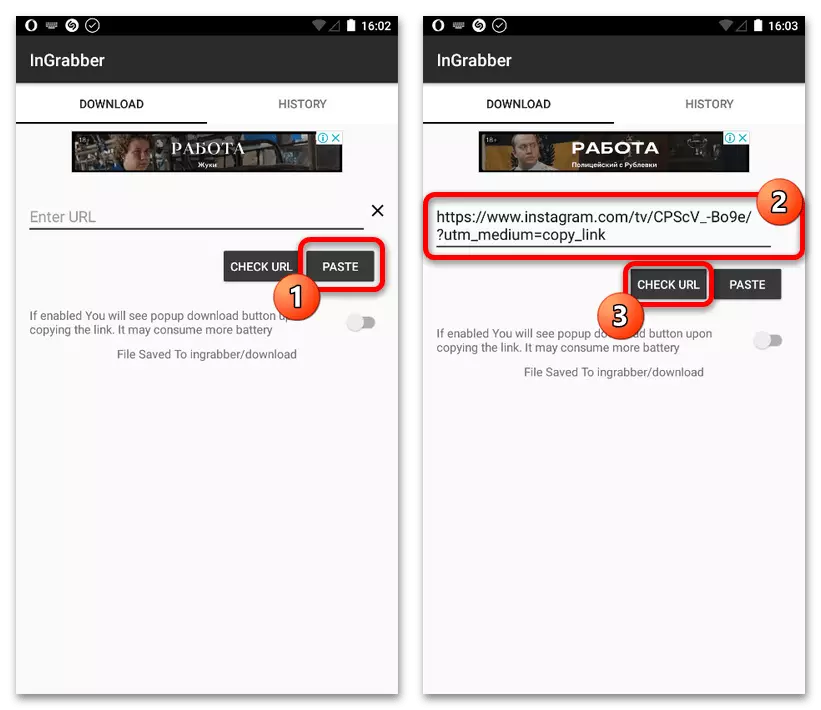
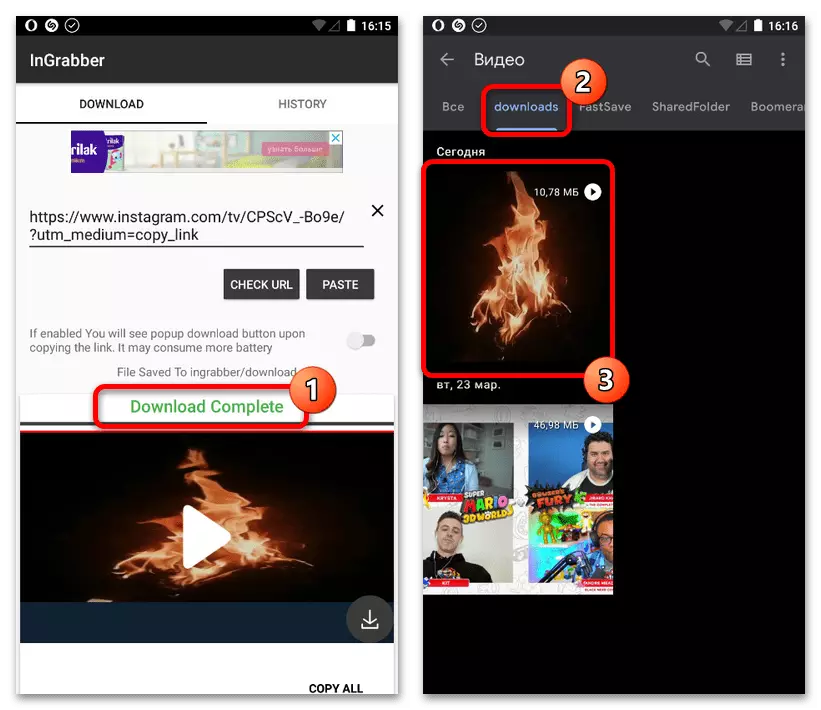
IGTV ဗီဒီယိုကိုပြီးစီးသောထုတ်လွှင့်မှုများမှမကြာခဏဖန်တီးကြောင်းသတိပြုပါ။ သင်ထိုကဲ့သို့သောဗွီဒီယိုတစ်ခုရလိုပါကအောက်ဖော်ပြပါလင့်ခ်အရကျွန်ုပ်တို့၏ဝက်ဘ်ဆိုက်ရှိအခြားညွှန်ကြားချက်များနှင့်အကျွမ်းတဝင်ရှိရန်သင့်အားကျွန်ုပ်တို့အကြံပြုပါသည်။
ရွေးချယ်မှု 2: ကွန်ပျူတာ
Instagram ဝက်ဘ်ဆိုက်ကိုကွန်ပျူတာပေါ်တွင်အသုံးပြုသောအခါ, သင်သည်လူမှုကွန်ယက်၏စံစွမ်းရည်နှင့်မသက်ဆိုင်သောစွမ်းရည်နှစ်မျိုးကိုသင်အသုံးပြုနိုင်သည့်အခြေခံ igtv video download နည်းလမ်းနှစ်ခုကိုသုံးနိုင်သည်။ အကယ်. သင်သည် browser ၏ consantion နှင့်ချဲ့ထွင်မှုများကိုမကျေနပ်လျှင်သီးခြားဆွေးနွေးထားသောတစ်ကမ္ဘာလုံးဆိုင်ရာရွေးချယ်စရာများကိုမမေ့သင့်ပါ။နည်းလမ်း 1: developer console
PC တွင်စျေးနှုန်းချိုသာဆုံးဖြေရှင်းနည်းမှာ IGTV ကို Instagram မှဒေါင်းလုပ်လုပ်ရန်ခွင့်ပြုသည်, browser console ကိုအသုံးပြုသည်။ ဥပမာ၏တစ်စိတ်တစ်ပိုင်းအနေဖြင့်ကျွန်ုပ်တို့သည်ကိုယ်ပိုင်အင်္ဂါရပ်များစွာရှိသော Yandex.browser တွင်ပါ 0 င်ပတ်သက်လိမ့်မည်။ သို့သော်အခြားအလားတူအစီအစဉ်များနှင့်သက်ဆိုင်နေဆဲဖြစ်သည်။

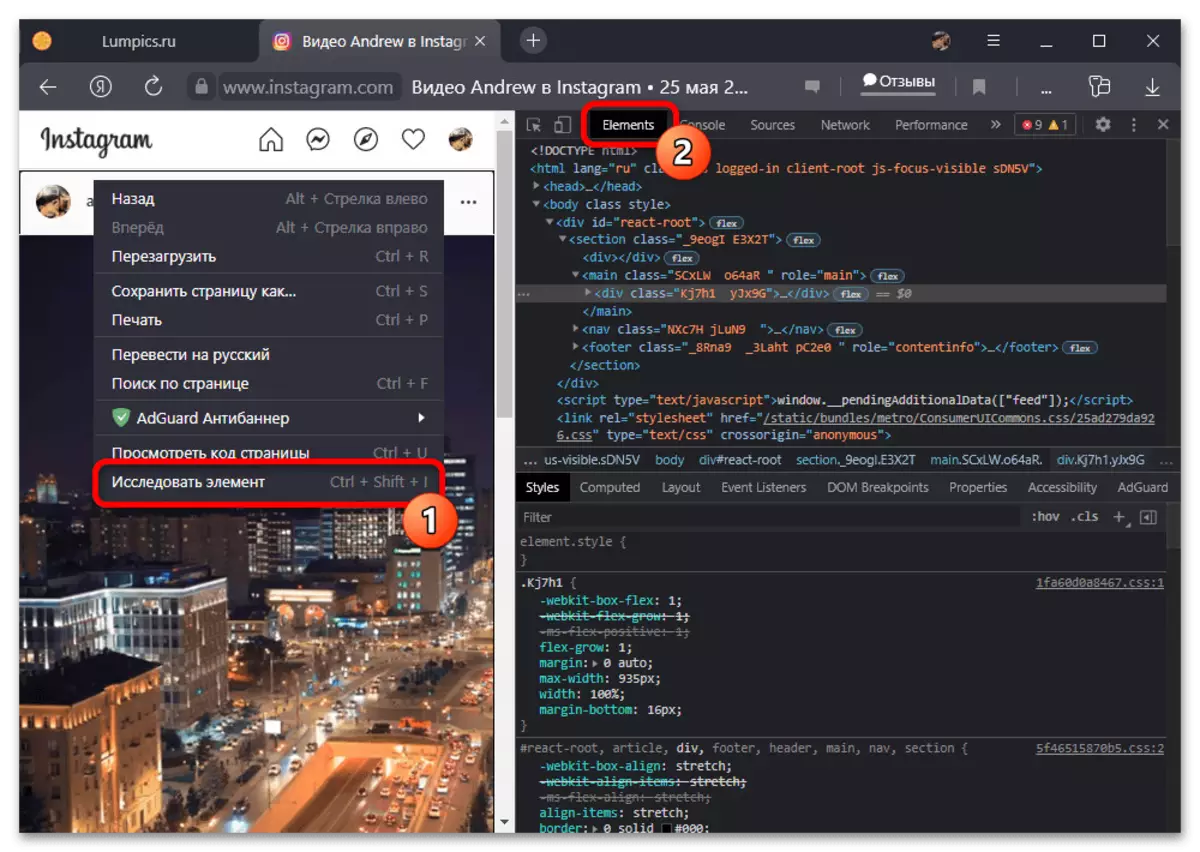



Downloading သည်သီးခြား 0 င်းဒိုးမှတစ်ဆင့် Save ကိုသိမ်းထားသည့် roller ကိုသိမ်းထားသည့်လွတ်လပ်သောရွေးချယ်မှုတစ်ခုကိုဆိုလိုသည်။ ထို့ကြောင့်သင်သတ်မှတ်ထားသည့်နေရာရှိဖိုင်နှင့်သင်တွေ့နိုင်သည်။
နည်းလမ်း 2: Browser Extensions
Instagram PC ဗားရှင်းအတွက်နောက်ထပ်အလွန်အဆင်ပြေသောဖြေရှင်းနည်းမှာ browser extension များဖြစ်နိုင်သည်။ ကျွန်ုပ်တို့သည်လူကြိုက်အများဆုံး Google Chrome နှင့် Yandex.baUsuser နှင့်သဟဇာတဖြစ်သည်ဟုကျွန်ုပ်တို့သုံးသပ်ပါမည်။
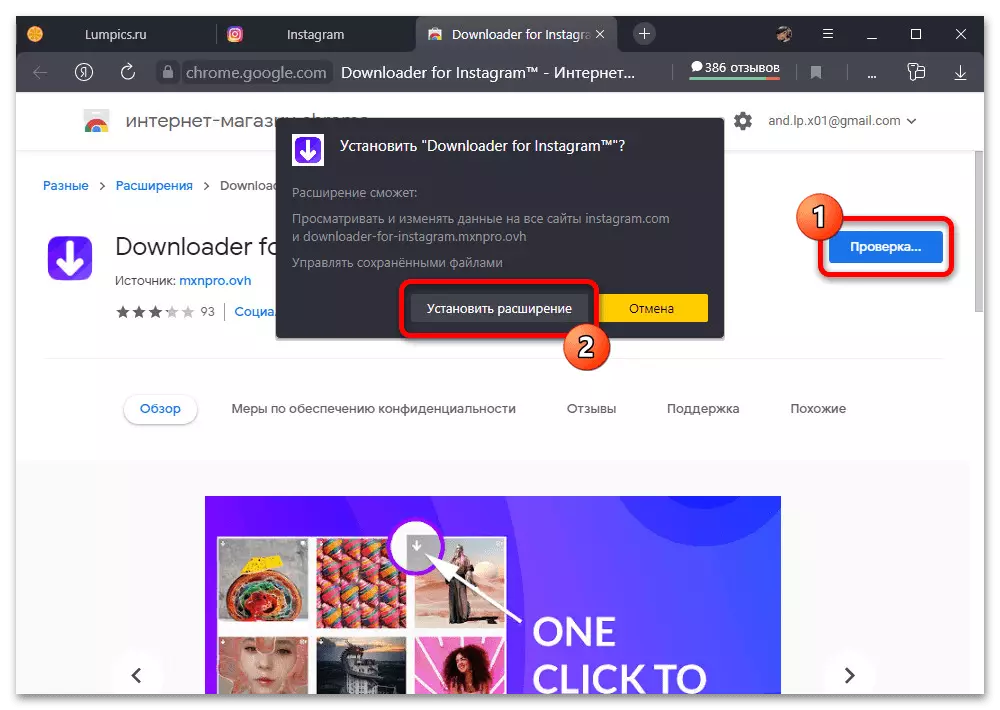
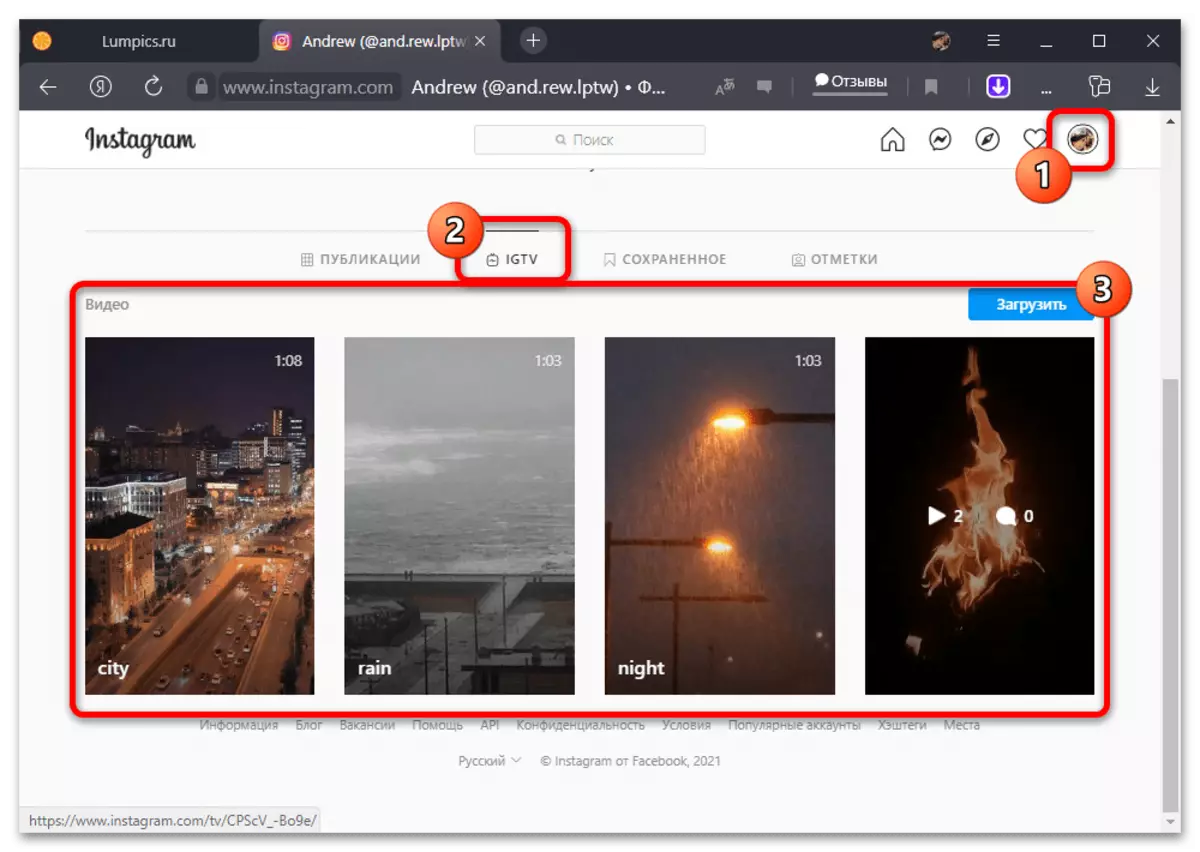

Option 3: Universal Solutions
ယနေ့အချိန်အထိ IGTV ဗီဒီယိုကို Instagram မှ Download လုပ်ခြင်းအတွက်အနည်းဆုံးတစ်ကမ္ဘာလုံးဆိုင်ရာဖြေရှင်းနည်းများမှာကြေးနန်းမှအထူးအွန်လိုင်း 0 န်ဆောင်မှုများနှင့် Bot များအသုံးပြုရန်အတွက်ဖြစ်သည်။ တင်ပြထားသည့်ဆုံးဖြတ်ချက်နှစ်ခုစလုံးသည်ဖိုင်များကိုအရင်းအမြစ်အရည်အသွေးရှိဖိုင်များကိုရရှိနိုင်စွမ်းနှင့်အပြည့်အဝရရှိနိုင်ပါသည်။နည်းလမ်း 1 - အွန်လိုင်း 0 န်ဆောင်မှုများ
မိုဘိုင်း applications များဖြင့် Instagram Media ဖိုင်များကိုတိုက်ရိုက်လင့်များဖြင့်ဒေါင်းလုပ်လုပ်ရန်ခွင့်ပြုသည့်မိုဘိုင်း applications များနှင့်နှိုင်းယှဉ်လျှင်သင်အွန်လိုင်း 0 န်ဆောင်မှုများကိုသုံးနိုင်သည်။ စည်းမျဉ်းတစ်ခုအနေဖြင့်, ထိုကဲ့သို့သောအရင်းအမြစ်တစ်ခုစီသည် IGTV load ကိုအပြည့်အဝထောက်ခံပြီးတူညီသောလုပ်ဆောင်မှုများလိုအပ်သည်။

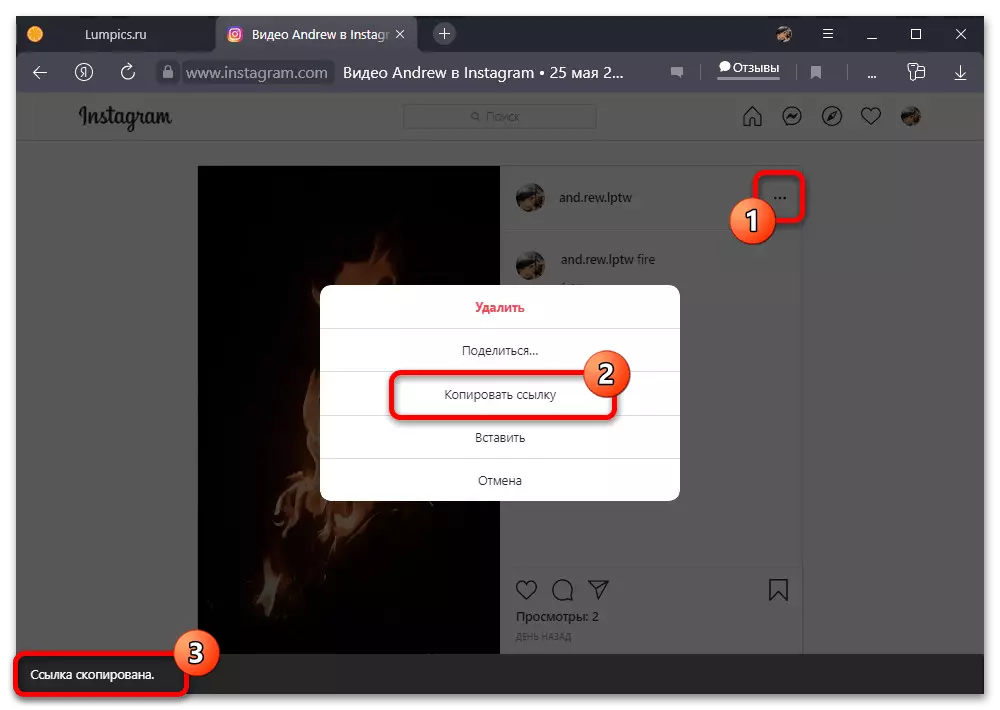
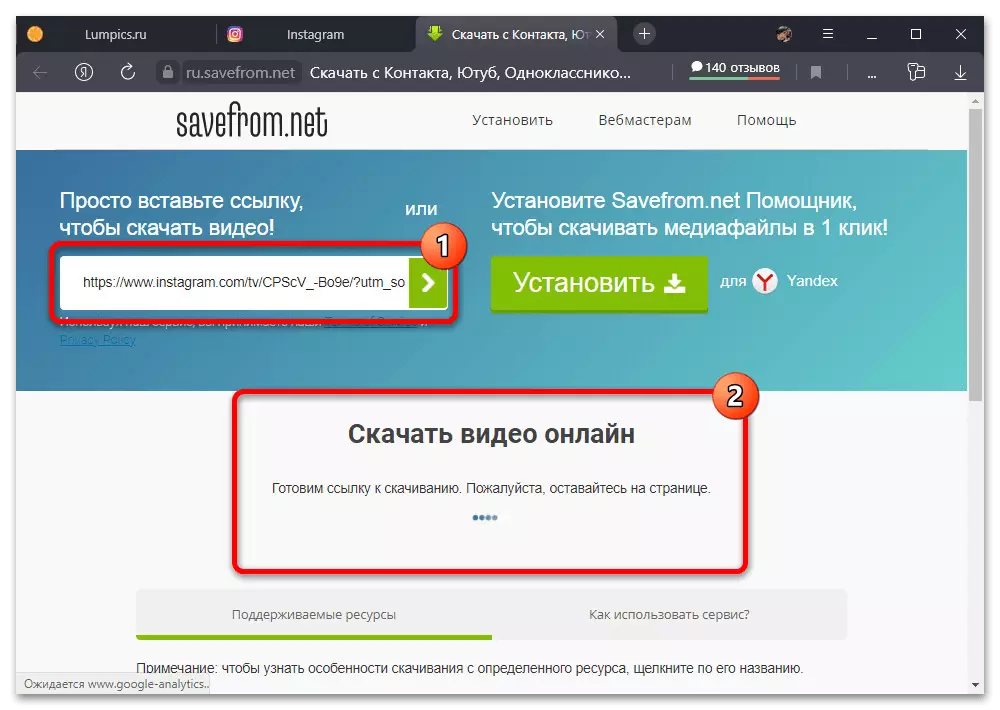

နည်းလမ်း 2 - ကြေးနန်း
IGTV ဗီဒီယိုကို Instagram မှ Instagram မှ စ. အထူး bot များကိုအသုံးပြုပြီးကြေးနန်းကိုအသုံးပြုပြီး Tele Tele ကိုအသုံးပြုပြီးဥပမာတစ်ခုမှာဥပမာတစ်ခုအဖြစ်သတ်မှတ်လိမ့်မည်။ အထူးသဖြင့်ဤရွေးချယ်မှုသည် roller များကိုဖွင့်ထားသည့်အကောင့်များသီးသန့် download လုပ်ခြင်းအတွက်ရည်ရွယ်ထားသည်, ပိတ်ထားသော profile များကို download လုပ်ရန်ရည်ရွယ်သည်။
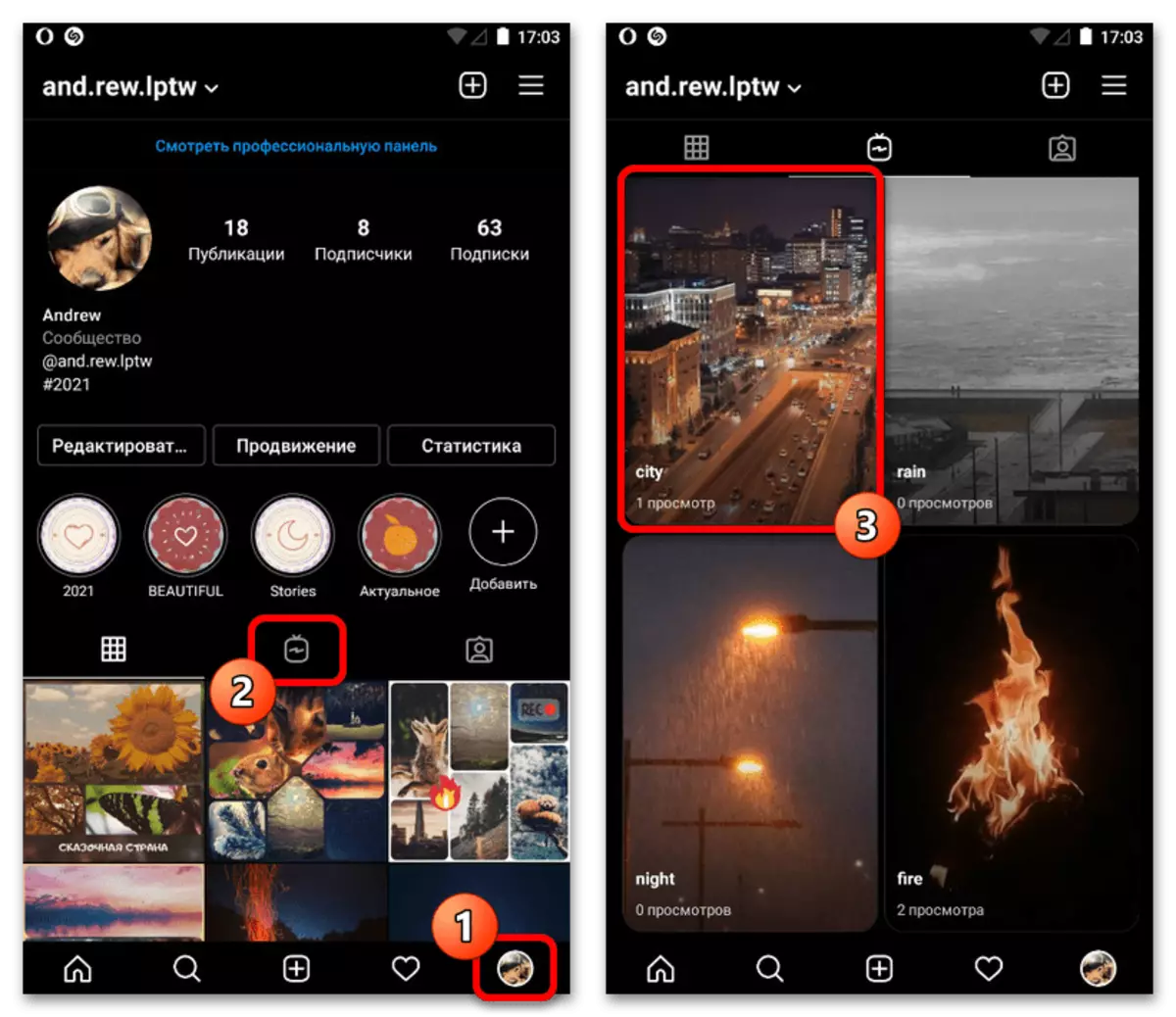

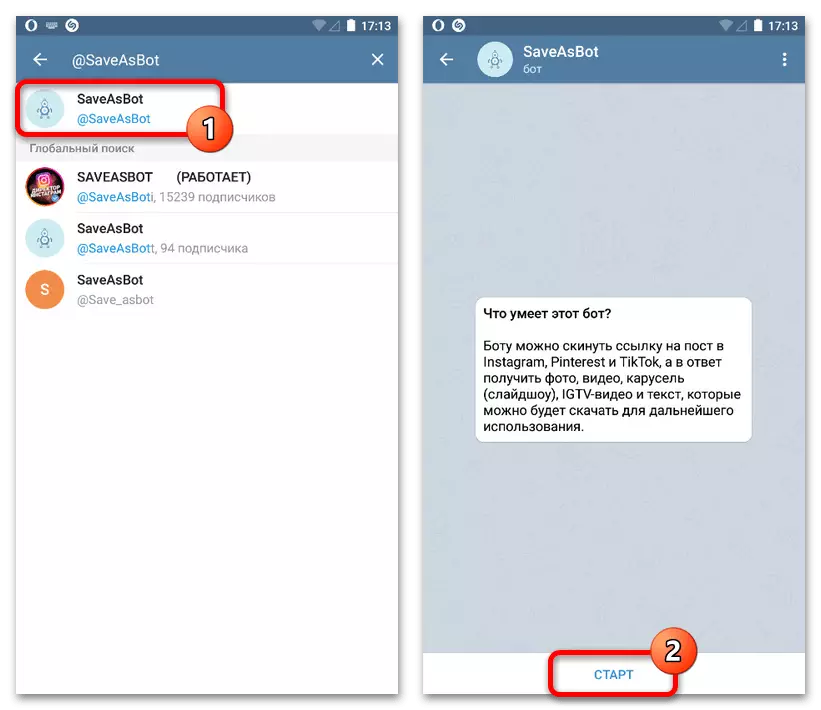

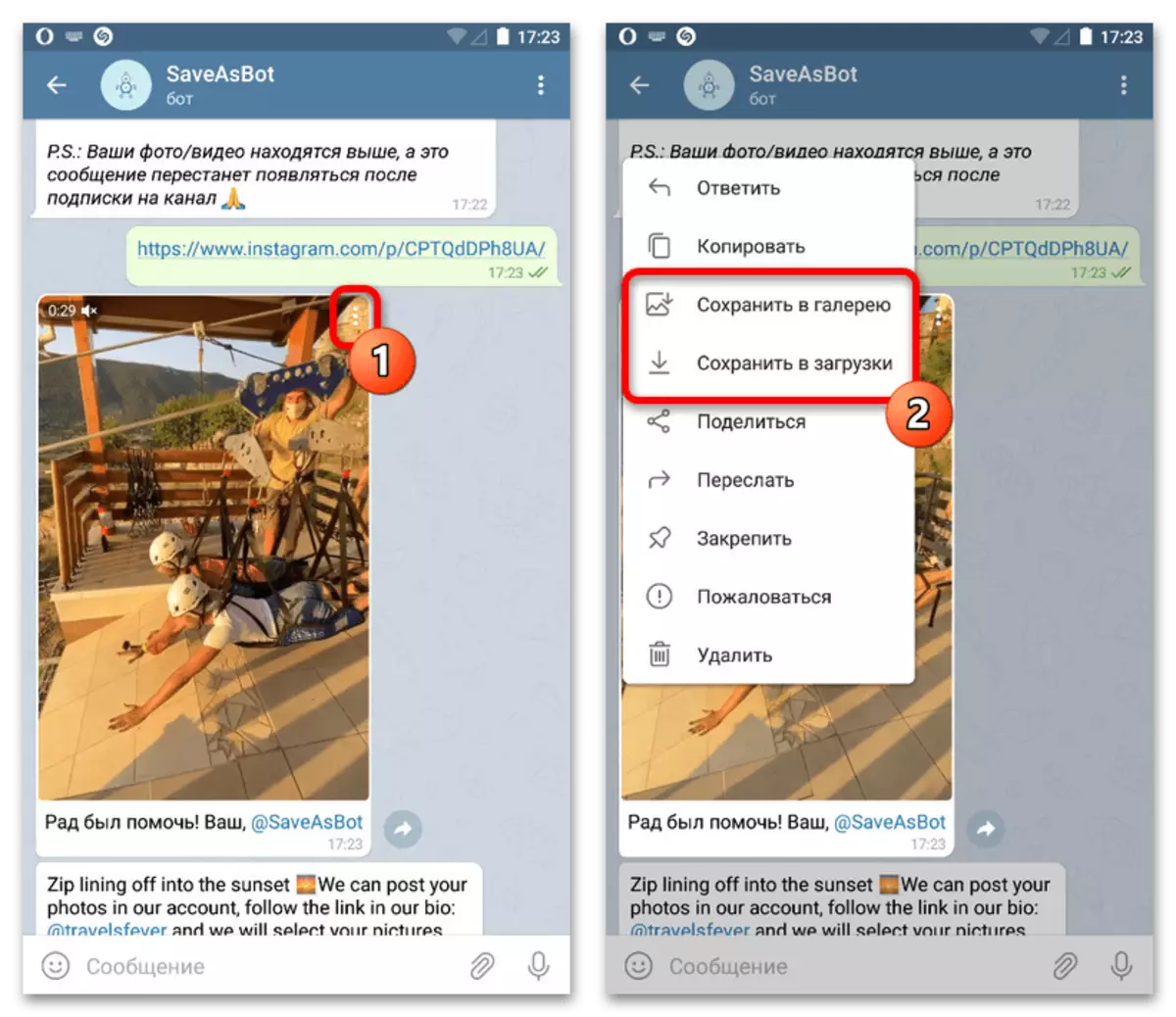
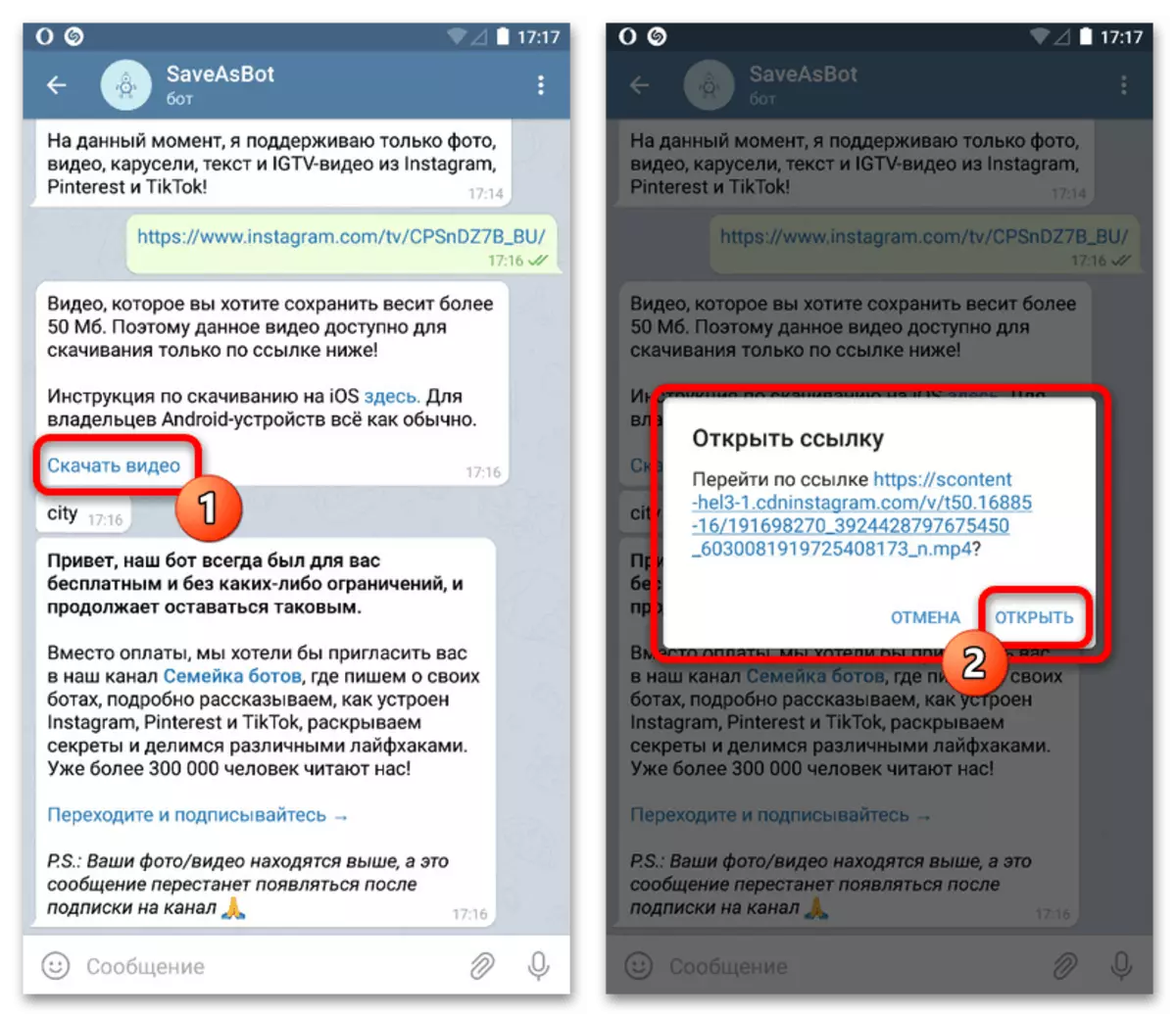
ဒုတိယအချက်မှာဗွီဒီယိုကို iOS ထုတ်ကုန်များအပေါ်ဒေါင်းလုပ်လုပ်ခြင်းအတွက်ညွှန်ကြားချက်များကိုသေချာဖတ်ပါ။ ဗွီဒီယိုသည် Download နှင့်အတူပြခန်းနှင့်စံ folder တွင်တည်ရှိလိမ့်မည်။
